
Если у вас есть Apple Watch Series 2, Series 3 или новая Series 4, вы сможете использовать Water Lock, который блокирует экран ваших Apple Watch, поэтому вы можете плавать, не активируя его. Water Lock также используется для выталкивания воды из отверстий динамиков на боковой стороне Apple Watch, чтобы вода не вызывала каких-либо проблем в долгосрочной перспективе.
Вот как использовать Water Lock на Apple Watch в watchOS 5.
Как включить Water Lock на Apple Watch в watchOS 5
Если вы начнете тренировку на водной основе из приложения «Тренировка», Water Lock автоматически включит блокировку экрана, чтобы предотвратить случайный ввод; однако в watchOS 5 вы можете в любой момент включить Water Lock с помощью Центра управления.
- Проведите пальцем вверх по циферблат активировать Центр управления.
Нажмите Водный замок. Это кнопка с капелькой воды.
![]()
Теперь ваш экран Apple Watch заблокирован, и вы можете прыгнуть в бассейн и начать круг.
Как отключить Water Lock на Apple Watch в watchOS 5
Когда вы закончите тренировку на водной основе или в любое время, когда захотите отключить водяной затвор, вам нужно будет выполнить следующие действия.
- Повернуть Цифровая корона.
Продолжайте поворачивать Цифровая корона пока Apple Watch не скажет, что он разблокирован.
![]()
Если в отверстиях динамиков есть вода, это вытеснит ее. Если вы хотите быть более безопасным и убедиться, что в Apple Watch есть вся вода, снова включите водяной замок и повторите процесс разблокировки.
Что я могу сделать, если я получу влажные часы Apple Watch Series 1 или Series 0?
Если у вас старые часы Apple Watch, у вас не будет доступа к функции «Водяной замок», потому что старые модели не предназначены для погружения в воду. Если вы считаете, что в Apple Watch Series 1 или Series 0 может быть вода, вот что предлагает Apple.
«Проверьте, не попала ли вода в микрофон или динамик, поместив устройство стороной динамика вниз на неабразивную безворсовую ткань, чтобы проверить, не капает ли вода. Вода в порту может ухудшить характеристики динамика или микрофона до тех пор, пока оно полностью испаряется «.
Если вы действительно получили воду в своих Apple Watch Series 1 или старше, этот процесс может занять несколько часов. Просто выключите Apple Watch и оставьте его на бок на долгое время, всегда лучше быть в безопасности, чем сожалеть.
Любые вопросы?
Дайте нам знать в комментариях ниже!
Обновлено сентябрь 2018 года: Обновлены шаги для watchOS 5.
Apple Watch
- FAQ по Apple Watch Series 5
- WatchOS 6
- Где купить Apple Watch Series 5
- Руководство пользователя Apple Watch
- Новости Apple Watch
- Обсуждение Apple Watch
Оцените статью!
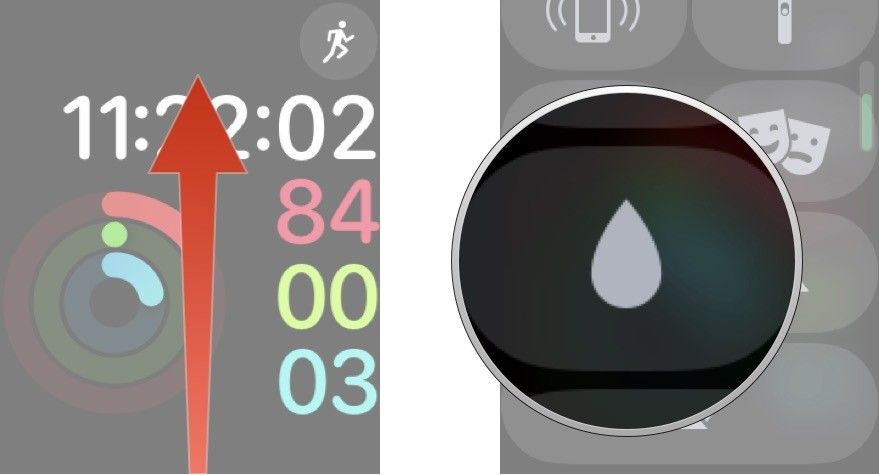
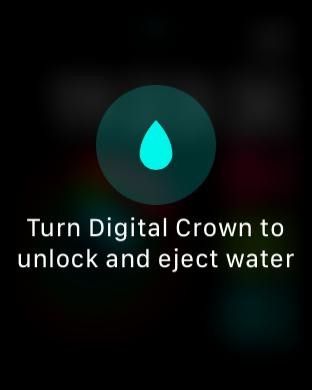
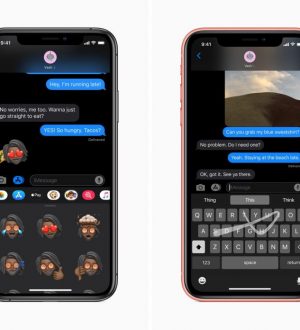

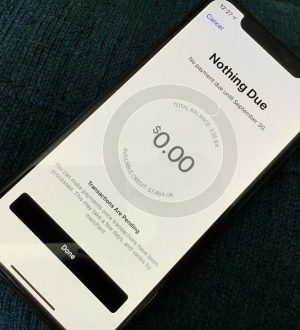
Отправляя сообщение, Вы разрешаете сбор и обработку персональных данных. Политика конфиденциальности.